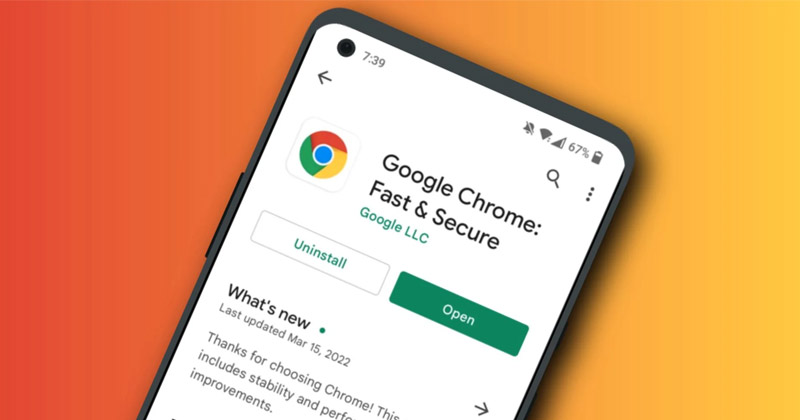Chrome لا يقوم بتحميل الصفحات على Android: 11 طريقة لإصلاح المشكلة 🚀
يعد Google Chrome الخيار الأفضل لتصفح الويب لملايين المستخدمين حول العالم. 🌎 متاح لجميع المنصات بما في ذلك ويندوز, ماك أو إس, أندرويد و آيفون. على الرغم من أن متصفح الويب يحظى بشعبية كبيرة ويقدم العديد من الميزات، إلا أنه لا يزال بعيدًا عن الكمال. 🛠️
عند استخدام Google Chrome على أندرويديواجه المستخدمون في كثير من الأحيان مشكلات مثل عدم تحميل صفحات الويب، واستخدام المتصفح لذاكرة وصول عشوائي (RAM) أكثر من المتوقع، وتأخر واجهة الموقع، والمزيد. 😩
في هذه المقالة سوف نقوم نحن نفصل إحدى عشر حلاً عمليًا لحل هذه المشكلات وتحسين تجربة التصفح الخاصة بك. لا تفوتها! 🤓
لماذا لا يقوم Chrome بتحميل الصفحات على جهاز Android الخاص بي؟ 📱
إذا كنت تتساءل لماذا جوجل كروم إذا كان جهاز Android الخاص بك لا يقوم بتحميل صفحات الويب، فأنت لست وحدك! هناك عدة أسباب قد تؤدي إلى حدوث ذلك. وفيما يلي بعض الأسباب الشائعة لهذه المشكلة:
- مشاكل إنترنت 🌐
- مشاكل جانب الخادم (الموقع الذي تحاول زيارته) 🖥️
- أنت أندرويد في انتظار إعادة التشغيل 🔄
- ذاكرة التخزين المؤقت وملفات تعريف الارتباط من Chrome القديم 🍪
- تكوين غير صحيح من كروم ⚙️
- هو وضع توفير البطارية/توفير البيانات تم تمكينه 🔋💾
- أنت تستخدم طلب VPN أو وكيل 🔒
في هذه المقالة، نناقش بعض الطرق لإصلاح عدم تحميل الصفحات في Google Chrome الهواتف الذكية التي تعمل بنظام أندرويد. نأمل أن تتمكن من خلال هذه النصائح من حل المشكلة والعودة إلى التصفح دون مشاكل. 🚀
1. أعد تشغيل متصفح Chrome الخاص بك 🚀
إذا لم يتمكن Google Chrome من تحميل أي صفحات ويب، فإن أول شيء يجب عليك فعله هو إعادة تشغيل المتصفح. في بعض الأحيان، قد تتمكن عملية إعادة تشغيل بسيطة من حل معظم المشكلات المتعلقة بالمتصفح، بما في ذلك عدم قدرة Chrome على تحميل الصفحات. لذا، يرجى إعادة تشغيل متصفح Chrome الخاص بك ومحاولة مرة أخرى قبل تجربة الطرق التالية. إذا كان Chrome لا يزال غير قادر على تحميل الصفحات حتى بعد إعادة التشغيل، انتقل إلى الخطوات التالية. 🔄
2. قم بإيقاف Chrome بالقوة ثم أعد فتحه 📱
الحل الجيد عندما لا يعمل Chrome على Android هو إيقاف التطبيق قسراً. طلب ثم أعد فتحه. إليك كيفية فرض إيقاف Chrome وإعادة فتحه في أندرويد:
1. اضغط على أيقونة تطبيق Google Chrome على جهازك شاشة ابدأ وحدد معلومات التطبيق.

2. على شاشة المعلومات الخاصة بـ طلب، يلمس إيقاف قسري.
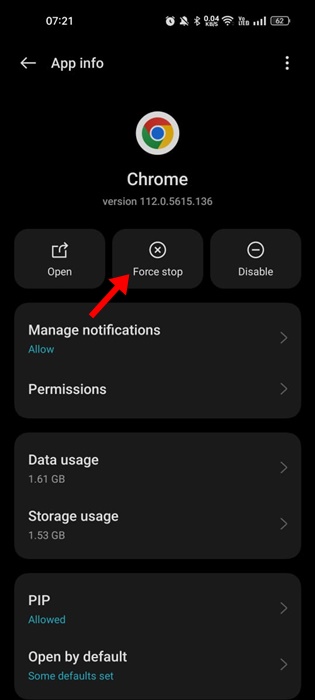
بمجرد توقف القوة، أغلق الإعدادات وأعد فتح متصفح Google Chrome. من المرجح أن يؤدي هذا إلى إصلاح مواقع الويب التي لا تفتح بسبب مشكلات متصفح Chrome.
3. استشر الإنترنت

الشيء التالي الذي يجب عليك فعله بعد إعادة التشغيل هو التحقق من اتصال بالإنترنت 🌐. اتصال بـ إنترنت قد تكون الصفحات غير المستقرة أو المفقودة هي السبب في عدم قيام Chrome بتحميل الصفحات أو تحميلها جزئيًا فقط. لذا، قبل تجربة طرق أخرى، تأكد من أن الإنترنت لديك يعمل بشكل صحيح.
للتحقق من وجود مشكلات في اتصالك، حاول تحميل عدة مواقع في Chrome. إذا لم تنجح، قم بتسجيل الدخول fast.com في شريط URL واضغط على Enter لإجراء اختبار السرعة 🚀. إذا لم يكن الإنترنت يعمل، فأعد تشغيل شبكة WiFi أو بيانات الهاتف المحمول، أو اتصل بمزود الخدمة لديك. خدمات من الإنترنت للمساعدة 📞.
وفي الوقت نفسه، يمكنك ترفيه نفسك بـ لعبة ديناصور كروم مخفي على شاشة "لا يوجد إنترنت" 🦖. حظ!
4. عرض الموقع باستخدام متصفحات أخرى 🌐
قبل تجربة الطرق التالية، من المهم التحقق مما إذا كان موقع الويب الذي تحاول فتحه نشطًا. قد يواجه موقع الويب الذي تريد زيارته مشكلات على جانب الخادم، مما يمنع فتح صفحاته. في هذه الحالة، حاول فتح الموقع باستخدام متصفح مختلف. إذا لم يفتح الموقع في أي متصفح، فمن المحتمل أنه معطل مؤقتًا. 🕒
5. قم بتحديث متصفح Chrome الخاص بك 🔄
ملفات Chrome القديمة والأخطاء وظيفة عرض الويب لنظام Android هي الأسباب الشائعة لعدم قيام Chrome بتحميل صفحات الويب على Android. لذلك، فإننا نوصيك تحديث نظام Webview ومتصفح Chrome لحل المشكلات التي تمنع فتح المواقع. 📱
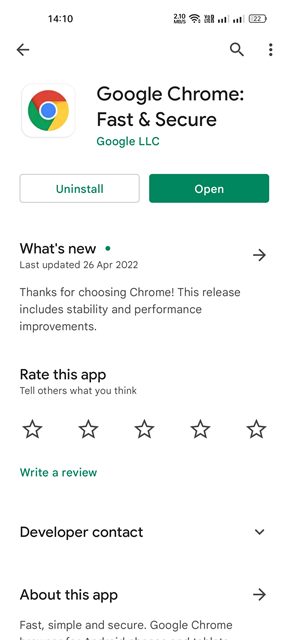
ال تحديث من المتصفح الكروم وسوف يعمل أيضًا على التخلص من الأخطاء والخلل الذي يؤثر على وظائف متصفح الويب ويمنع تحميل صفحات الويب بشكل صحيح. 📉
لتحديث متصفح الويب جوجل كروملقد فتحت متجر جوجل بلاي > جوجل كروم واضغط على الزر تحديث (إذا كان متاحًا). 🔄
6. أغلق جميع علامات تبويب Chrome 🔒
إذا كان متصفحك جوجل كروم إذا كنت تواجه مشكلة في تحميل صفحات الويب أو تحميلها جزئيًا فقط، فقد يكون ذلك مؤشرًا على انخفاض ذاكرة الوصول العشوائي (RAM). 🧠💾
إذا كان لديك بالفعل العديد من علامات التبويب المفتوحة في متصفح Chrome، فمن المستحسن إغلاقها لتحرير بعض الذاكرة. ذاكرة على جهاز Android الخاص بك. 📱✨
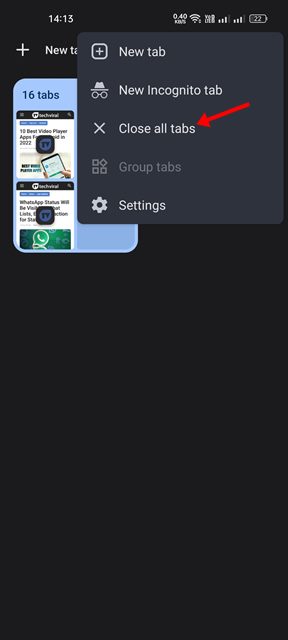
لإغلاق جميع علامات التبويب في متصفح Chrome، انقر فوق أيقونة علامات التبويب في الأعلى، متبوعة بالنقاط الثلاث، ثم حدد إغلاق جميع علامات التبويب. 🚪❌ سيؤدي هذا إلى إغلاق جميع الحسابات المفتوحة في متصفح Chrome الخاص بك. بالإضافة إلى ذلك، يمكنك أيضًا إغلاق تطبيقات الخلفية أو تعطيلها خدمة قم بمزامنة جهاز Android الخاص بك لتحرير بعض ذاكرة الوصول العشوائي (RAM). 📱💨
7. تمكين التحميل المسبق القياسي 🚀
إذا لاحظت أن متصفح Chrome يستغرق وقتًا طويلاً لفتح صفحات الويب، فيجب عليك تمكين الخيار التحميل المسبق القياسي. ستعمل هذه الميزة على تقليل وقت التحميل من الصفحات، حيث يقوم بتحميل بعض الصفحات التي تزورها تلقائيًا. ومع ذلك، ضع في اعتبارك أن الجانب السلبي للتحميل المسبق القياسي هو أنه قد يعرض محتوى قديمًا من صفحات الويب، مما يجبرك على إعادة تحميل المواقع لرؤية المحتوى الجديد. 🔄
1. افتح متصفح Google Chrome وانقر على ثلاث نقاط.

2. في قائمة الخيارات التي تظهر، انقر فوق إعدادات.

3. في صفحة الإعدادات، قم بالتمرير لأسفل وانقر فوق الخصوصية والأمان.

4. في صفحة الخصوصية والأمان، انقر فوق تحميل الصفحات مسبقًا.
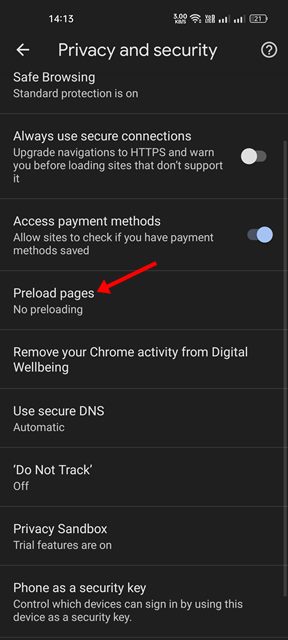
5. بعد ذلك، حدد خيار التحميل المسبق القياسي على صفحات التحميل المسبق.
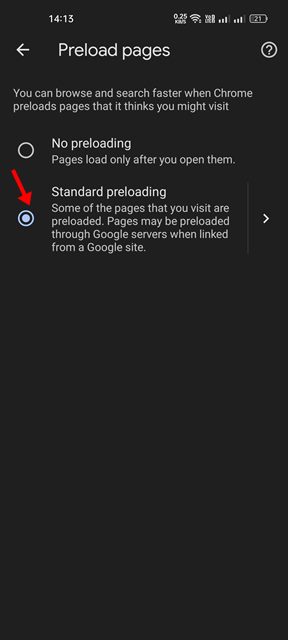
8. استخدم ميزة الحماية القياسية 🚀
في بعض الأحيان، قد تتسبب ميزة الحماية المعززة في متصفح الويب Chrome في عدم فتح موقع ويب أو عدم تحميل الصفحات بشكل صحيح. لتجنب هذا النوع من الإزعاج والتصفح دون مشاكل، يجب عليك التبديل إلى الحماية القياسية في Chrome لـ أندرويد. 📱
وهذا ما عليك فعله:
1. أولاً، افتح متصفح Chrome على جهاز Android الخاص بك وانقر على ثلاث نقاط.

2. في قائمة الخيارات التي تظهر، انقر فوق إعدادات.

3. في صفحة الإعدادات، قم بالتمرير لأسفل وانقر فوق الخصوصية والأمان.

4. على شاشة الخصوصية والأمان، انقر فوق التصفح الآمن.
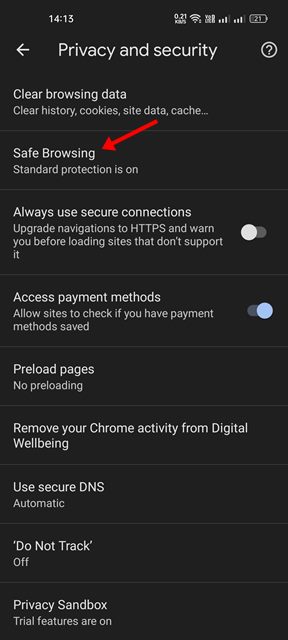
5. بعد ذلك، على شاشة التنقل آمن، يختار الحماية القياسية.
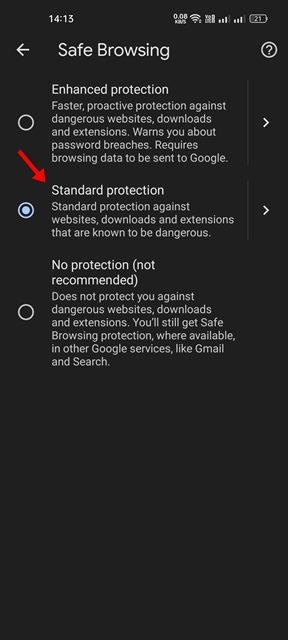
بعد إجراء التغييرات، أعد تشغيل متصفح Chrome على جهاز Android الخاص بك. 🚀
9. حاول فتح الصفحة في وضع التصفح المتخفي. 🕵️♂️
سيساعدك وضع التصفح المتخفي في Google Chrome على التأكد مما إذا كانت الصفحة لا يتم تحميلها بسبب ذاكرة التخزين المؤقت وملفات تعريف الارتباط. إذا تم تحميل الصفحة بشكل صحيح في وضع التصفح المتخفي، فقد حان الوقت لمسح ذاكرة التخزين المؤقت وملفات تعريف الارتباط التالفة. لفتح Google Chrome في وضع التصفح المتخفي، قم بتشغيل Google Chrome وانقر على النقاط الثلاث في الزاوية اليمنى العليا. في القائمة التي تظهر، حدد علامة التبويب متخفي جديد. في وضع التصفح المتخفي، حاول فتح بعض مواقع الويب ومعرفة ما إذا كنت تواجه نفس المشكلة.
10. مسح ذاكرة التخزين المؤقت وملفات تعريف الارتباط في Chrome 🔄
ذاكرة التخزين المؤقت وملفات تعريف الارتباط هي بيانات تخزنها مواقع الويب على جهازك لمساعدتها في تحميل الصفحات بسرعة. إذا كانت هذه البيانات تالفة أو قديمة، فقد يواجه متصفح Chrome مشاكل في تحميل صفحات الويب. لذلك، من الجيد مسح ذاكرة التخزين المؤقت وملفات تعريف الارتباط في Chrome إذا كنت تواجه مشكلات أو تتلقى أخطاء عند زيارة مواقع الويب. يرجى ملاحظة أن مسح ذاكرة التخزين المؤقت وملفات تعريف الارتباط سيؤدي إلى خروجك من جميع مواقع الويب وقد يستغرق تحميل الصفحات وقتًا أطول في زيارتك التالية. ⚠️
1. أولاً، افتح متصفح Chrome على جهاز Android الخاص بك وانقر على ثلاث نقاط.

2. في قائمة الخيارات التي تظهر، انقر فوق إعدادات.

3. في صفحة الإعدادات، قم بالتمرير لأسفل وانقر فوق الخصوصية والأمان.

4. بعد ذلك، في صفحة الخصوصية والأمان، انقر فوق مسح بيانات التصفح.
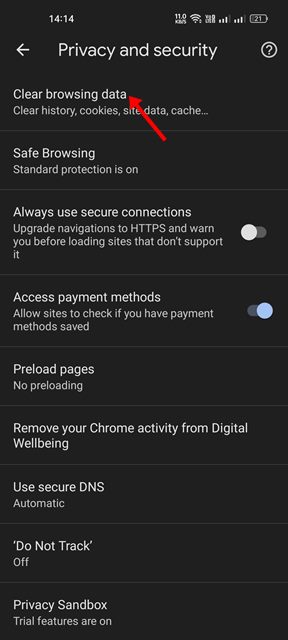
5. في شاشة مسح بيانات التصفح، حدد الخيارات - ملفات تعريف الارتباط وبيانات الموقعو الصور والملفات المخزنة مؤقتًا.

6. بمجرد الانتهاء من ذلك، انقر فوق حذف البيانات الخيار في الأسفل.
11. أعد تثبيت متصفح Chrome. 🚀
إذا فشلت الطرق المذكورة أعلاه حل المشكلة إذا لم يتمكن Chrome من تحميل الصفحات على جهاز Android الخاص بك، فإن خيارك الأخير هو إعادة تثبيت متصفح الويب. 🛠️ ومع ذلك، ضع في اعتبارك أن إعادة تثبيته سيؤدي إلى سيتم حذف التاريخ, ملفات البيانات والذاكرة المؤقتة. 📂
لإعادة تثبيت متصفح Chrome، اتبع الخطوات البسيطة التالية. 👇
1. افتح متجر جوجل بلاي على جهاز Android الخاص بك وابحث عن Google Chrome.
2. افتح Google Chrome من قائمة التطبيقات وانقر على إلغاء التثبيت.
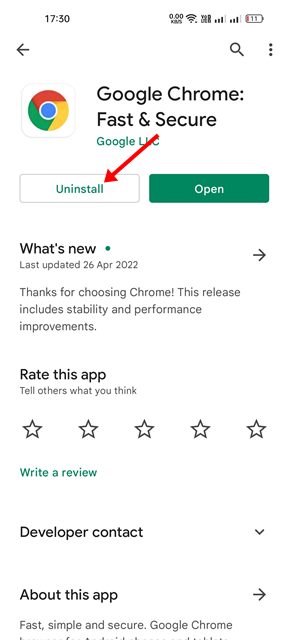
3. بمجرد إلغاء التثبيت، انقر فوق ثَبَّتَ لإعادة تثبيت تطبيق على جهاز Android الخاص بك.
بعد إعادة التثبيت، افتح متصفح Chrome و تسجيل الدخول باستخدام حساب Google الخاص بك. 🌐 هذه هي أفضل الطرق لحل المشكلة عندما لن يقوم Google Chrome بتحميل الصفحات على أجهزة Android. 📱 ومع ذلك، إذا استمرت المشكلة، فمن الأفضل أن تفكر التبديل إلى بديل جوجل الكروم. 🚀
بدائل لمتصفح Google Chrome، مثل أوبرا، فايرفوكس، من بين أمور أخرى، تقدم ميزات أفضل وسرعة تصفح أسرع من كروم. ⚡ جربه وحسّن تجربة الويب الخاصة بك! 🌟